华为wifiAX6路由器设置步骤是什么?
- 家电指南
- 2025-08-05
- 14
随着科技的不断进步,家庭网络设备也在不断地更新换代,特别是无线路由器,它对我们的日常生活和工作起到了举足轻重的作用。华为作为全球领先的信息与通信技术(ICT)解决方案提供商,推出了多款高性能的路由器产品,其中华为WiFiAX6路由器凭借其最新的WiFi6技术,受到了不少用户的青睐。如何正确设置华为WiFiAX6路由器呢?本文将向您详细展示华为WiFiAX6路由器的设置步骤,助您轻松享受极速网络生活。
步骤1:连接路由器与设备
在开始设置华为WiFiAX6路由器之前,需要确保您的路由器和电脑或手机等设备已经正确连接。
1.硬件连接:首先将电源线连接到路由器的背面,并确保路由器的电源已经开启。使用网线将路由器与调制解调器(Modem)相连接。
2.设备搜索:打开您的电脑或手机无线网络设置,搜索并找到名为“HUAWEI-AX6-XXXX”的无线网络名称,其中XXXX代表的是路由器的序列号后几位。

步骤2:访问路由器管理界面
1.获取IP地址:在电脑的网络连接设置中找到刚刚连接的网络,查看路由器的IP地址。通常情况下,华为路由器的默认IP地址可能是192.168.3.1或者其他地址。
2.打开浏览器访问:在电脑的浏览器地址栏中输入路由器的IP地址,回车后进入路由器的管理界面。
3.登录管理界面:若第一次设置,一般会提示您设置登录账户和密码。建议设置一个复杂且易于记忆的密码。
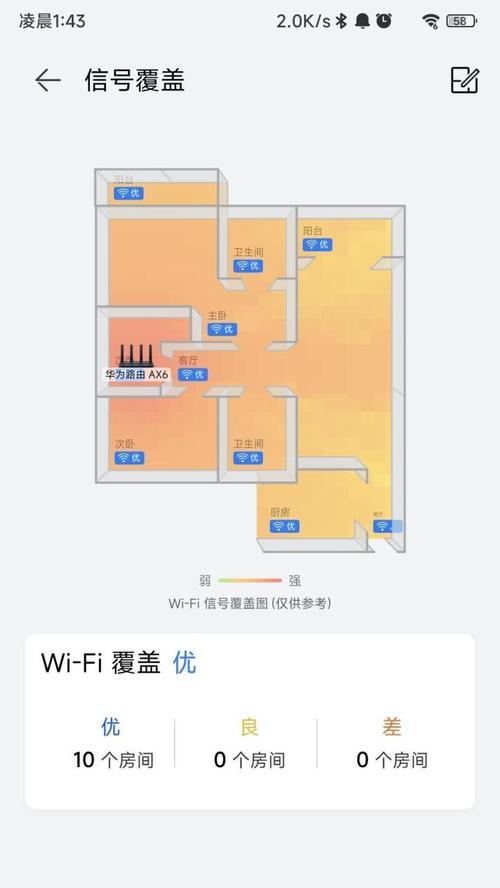
步骤3:基本设置
在管理界面中,我们会看到几个基本的设置选项:
1.设置向导:点击“设置向导”可以引导您完成网络设置。
2.网络模式选择:可以选择自动、动态IP、静态IP或PPPoE等不同模式。通常情况下,自动模式可满足大多数用户的需求。
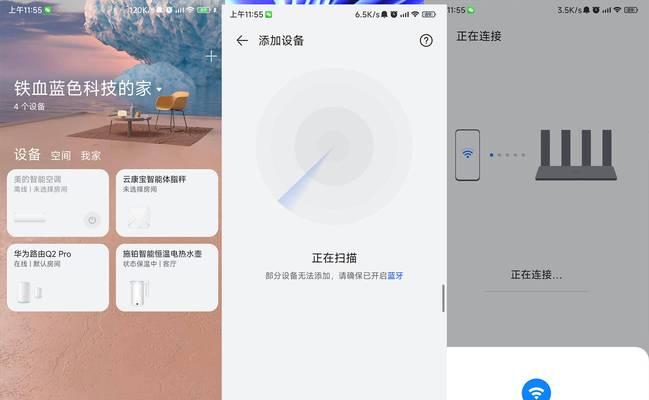
步骤4:无线设置
无线设置是整个路由器设置中的关键步骤:
1.更改网络名称(SSID):您可以为您的无线网络设置一个个性化的名称。
2.设置密码:设置一个安全的密码,建议使用大小写字母、数字以及特殊符号的组合。
3.启用或禁用访客网络:若需要为来访的客人提供网络,可以启用访客网络并设置独立密码。
步骤5:高级设置
在高级设置中,您还可以进一步优化您的网络:
1.启用WiFi6功能:确保路由器的WiFi6功能已经被启用,以实现更快的无线网络速度。
2.设置家长控制:通过设置访问时间控制,您可以控制孩子的上网时间,保证网络环境的健康。
步骤6:保存并重启
完成以上设置后,记得保存您的配置。系统可能会提示您重启路由器以使设置生效。重启后,您就可以使用全新的华为WiFiAX6路由器进行畅快的网络体验了。
常见问题与实用技巧
常见问题解答
问题1:忘记登录密码怎么办?
答:您需要重置路由器至出厂设置。通常在路由器背面或底部有一个小孔,用细针按住几秒钟后松开即可。
问题2:路由器连接不稳怎么办?
答:检查路由器的位置是否处于家中中心地带,避开金属物品和电子设备的干扰,并确保固件是最新版本。
实用技巧分享
技巧1:定期更改密码
为了网络安全,建议定期更换无线网络密码,防止他人长时间使用您的网络。
技巧2:使用有线连接进行初次设置
如果无线网络设置出现困难,可以尝试使用有线方式连接路由器进行设置,这样更为稳定。
综合以上步骤,我们了解了华为WiFiAX6路由器设置的具体操作方法。通过简单的几步设置,您就能轻松搭建起一个高速、稳定的家用无线网络环境。希望这些详细指导能帮助您快速上手,享受华为WiFiAX6路由器带来的极速体验。
版权声明:本文内容由互联网用户自发贡献,该文观点仅代表作者本人。本站仅提供信息存储空间服务,不拥有所有权,不承担相关法律责任。如发现本站有涉嫌抄袭侵权/违法违规的内容, 请发送邮件至 3561739510@qq.com 举报,一经查实,本站将立刻删除。